Как загрузить изображения с ImageBam?
Услуги хостинга изображений стали важным инструментом для частных лиц и предприятий, желающих управлять визуальным контентом и делиться им в Интернете. Среди этих сервисов ImageBam пользуется популярностью благодаря простоте использования и мощным функциям. В этой статье мы рассмотрим, как загружать изображения из ImageBam с помощью некоторых эффективных методов и инструментов.
1. Что такое ImageBam?
ImageBam — это бесплатный хостинг изображений, который позволяет пользователям с легкостью загружать изображения и делиться ими. ImageBam, созданный для облегчения обмена изображениями в Интернете, предлагает такие функции, как массовая загрузка, изменение размера изображений и поддержка горячих ссылок, что делает его популярным среди блоггеров, пользователей форумов и тех, кому нужна надежная платформа для хранения и обмена изображениями. Благодаря простому интерфейсу и мощной функциональности ImageBam зарекомендовал себя как идеальное решение для людей, желающих управлять своими коллекциями изображений и делиться ими в Интернете.
Хотя ImageBam — хороший выбор для хостинга изображений, вы также можете найти аналогичные или расширенные функции в нескольких альтернативах ImageBam, таких как Imgur, Flickr, Photobucket и TinyPic.
2. Как загрузить изображения с ImageBam
Загрузить изображения из ImageBam можно несколькими способами: от прямой загрузки до использования сторонних инструментов и расширений браузера. Вот подробное руководство по каждому методу:
2.1 Прямая загрузка с ImageBam
Этот метод идеально подходит для пользователей, которые предпочитают быстрый и простой способ загрузки отдельных изображений с ImageBam. Следуйте инструкциям, чтобы напрямую загрузить изображение с ImageBam:
- Откройте веб-браузер и перейдите на ImageBam.com.
- Найдите изображение, которое хотите загрузить, нажмите на миниатюру изображения, чтобы открыть его на полном экране.
- Нажать на " Сохранять », чтобы начать загрузку изображения с ImageBam.com в выбранное вами место.
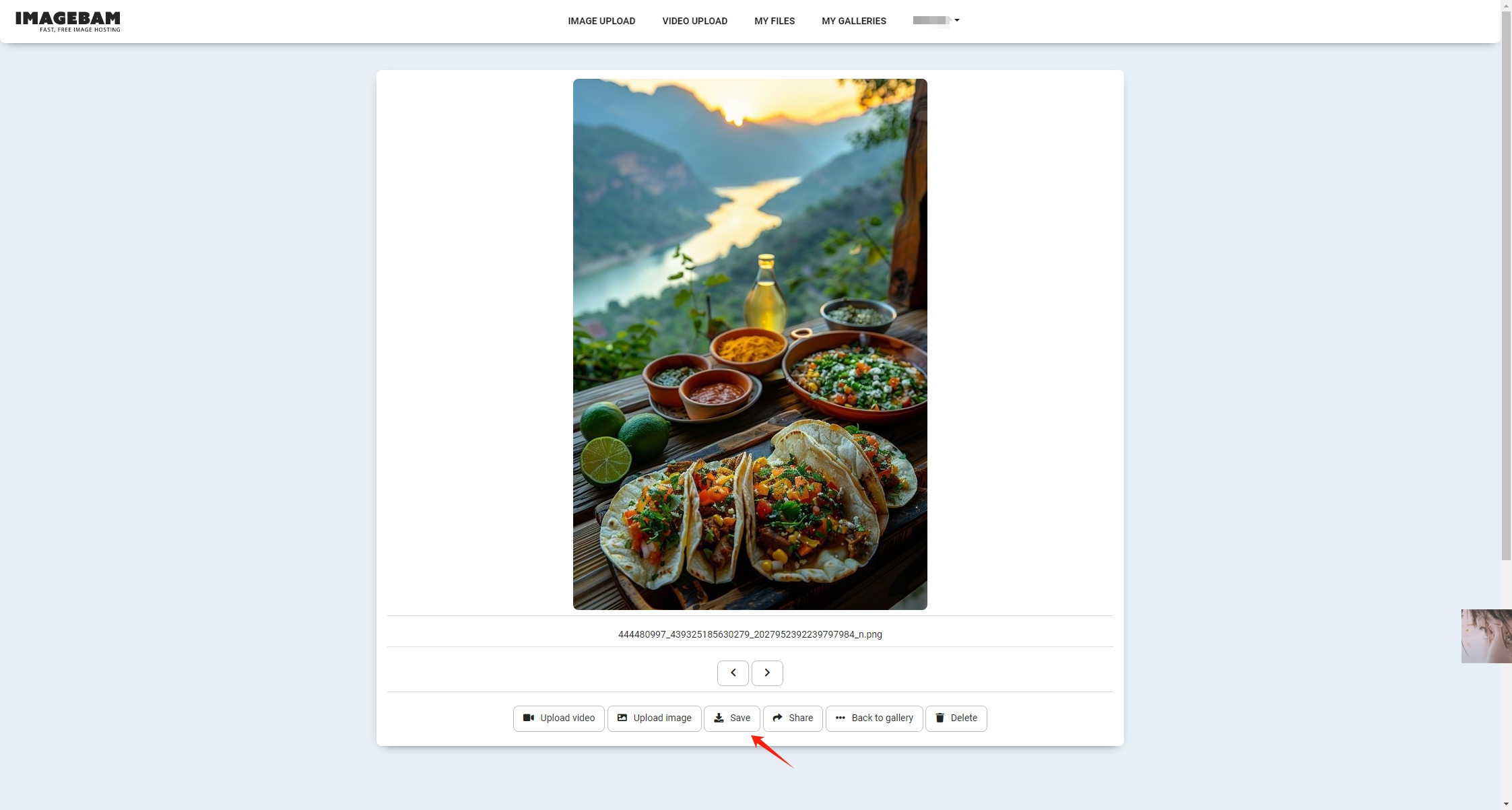
2.2 Загрузка изображений с ImageBam с помощью онлайн-загрузчиков
Онлайн-загрузчики могут упростить процесс загрузки изображений с ImageBam, они удобны и понятны, что делает их отличным вариантом для пользователей, не разбирающихся в технологиях.
Вот как использовать онлайн-загрузчик для получения изображения из ImageBam:
Шаг 1 : Скопируйте URL-адрес изображения. Перейдите в ImageBam, найдите изображение, которое хотите загрузить, и скопируйте его URL-адрес из адресной строки.
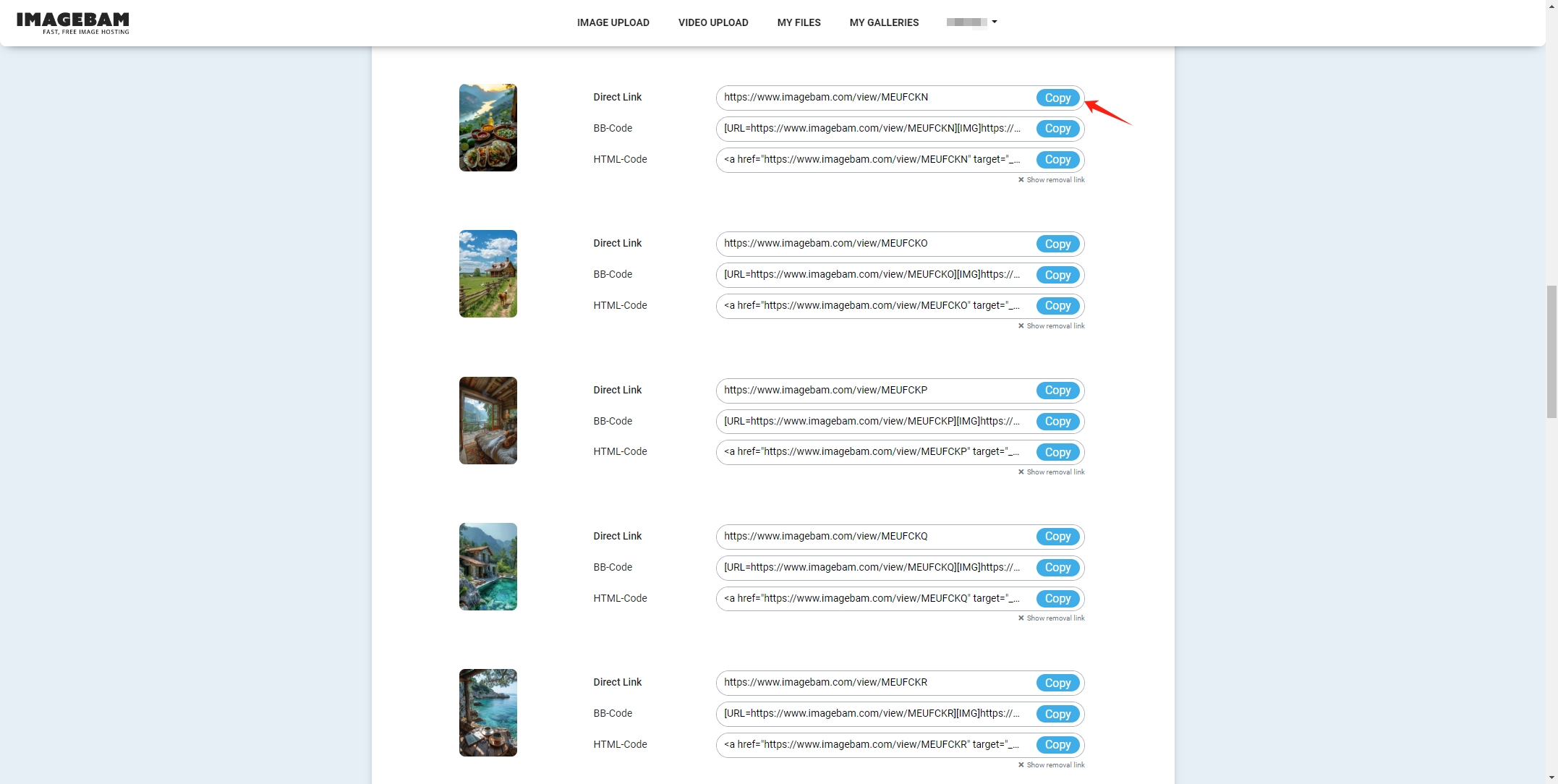
Шаг 2 : Откройте онлайн-загрузчик, например « Экстрактор изображений » и вставьте скопированный URL-адрес в соответствующее поле.
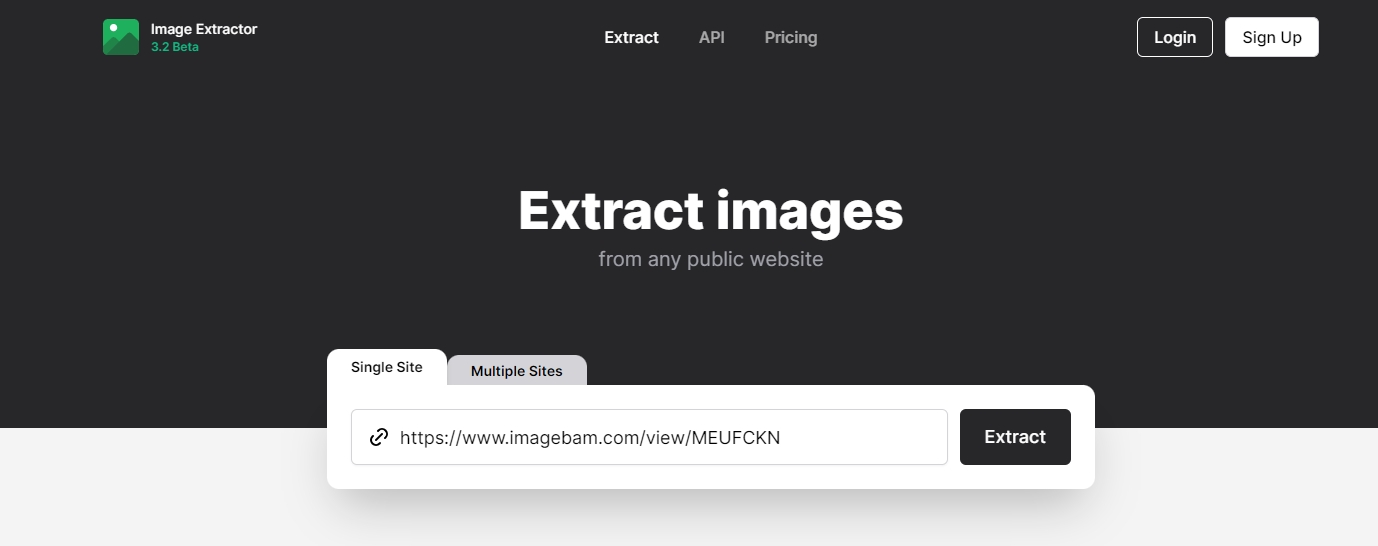
Шаг 3 : выберите качество изображения и нажмите кнопку загрузки, чтобы сохранить изображение из ImageBam на свой компьютер.
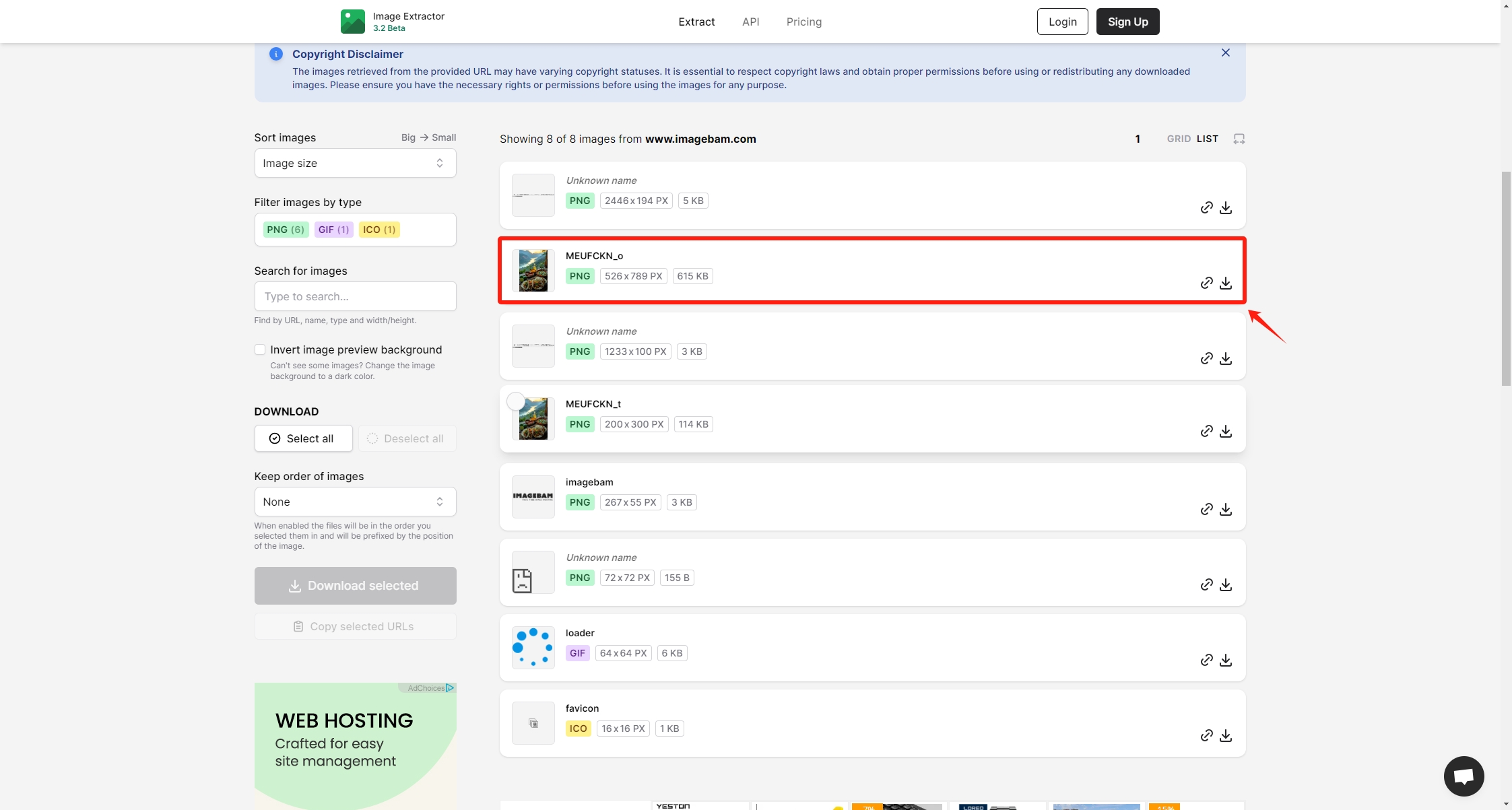
2.3 Загрузка изображений из ImageBam с помощью расширений браузера
Расширения браузера особенно полезны для массовой загрузки изображений с одной страницы, включая ImageBam. Вот как использовать надежное расширение для загрузки изображений для сохранения изображений ImageBam:
- FНайдите надежное расширение, например «ImgGet» или «Массовая загрузка изображений», а затем установите его из магазина расширений вашего браузера.
- Откройте галерею ImageBam в браузере, затем щелкните значок расширения на панели инструментов браузера.
- Расширение будет отображать все изображения в текущем ImageBam. Выберите изображения, которые вы хотите загрузить, и нажмите кнопку загрузки, чтобы сохранить выбранные изображения из ImageBam на свой компьютер.
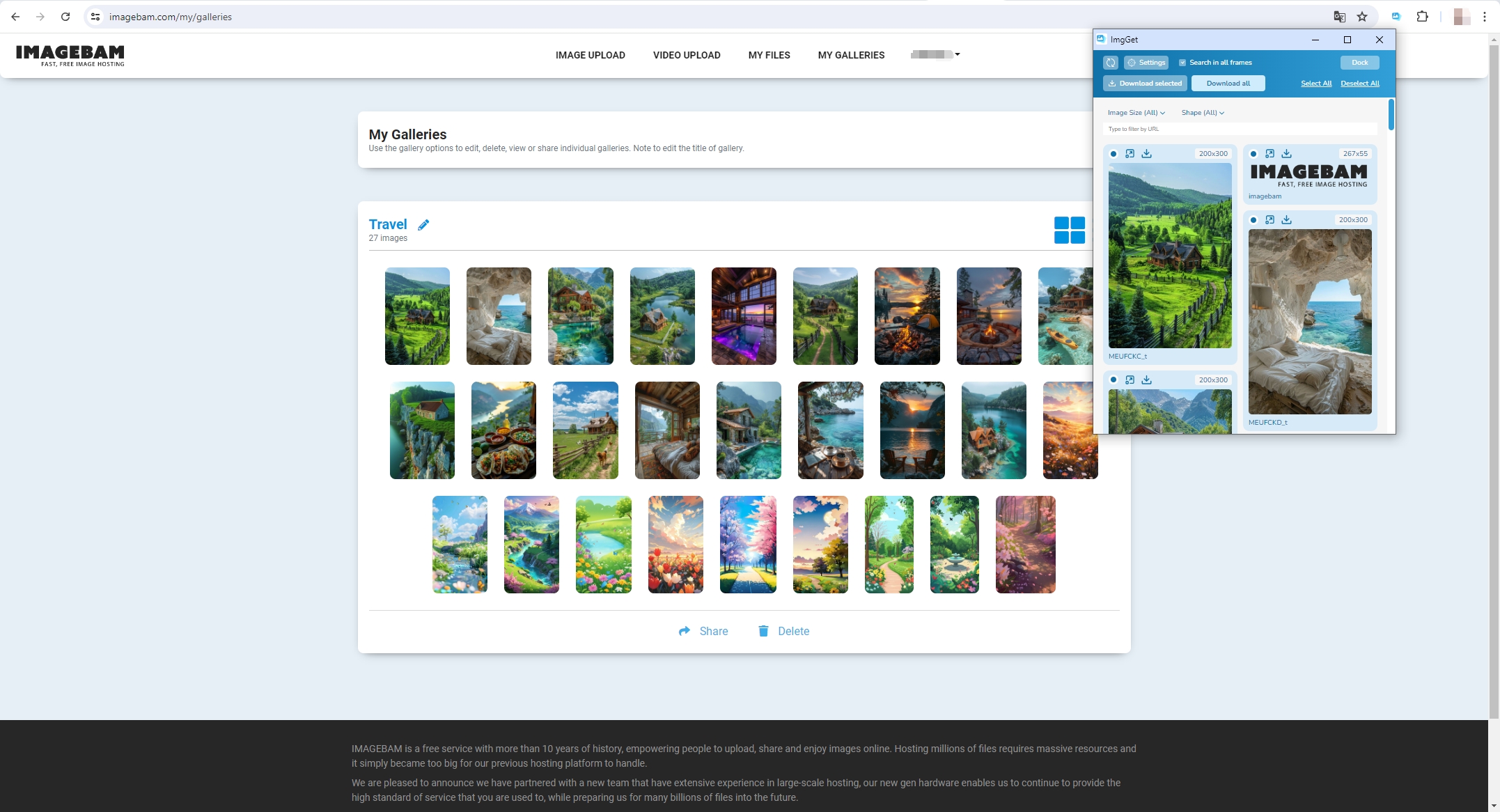
3. Массовая загрузка изображений с ImageBam с помощью Imaget
Для пользователей, желающих эффективно загружать большое количество изображений с ImageBam, Imaget предлагает мощное решение. Imaget — это специализированный загрузчик массовых изображений, который поддерживает загрузку полноразмерных изображений со всех веб-сайтов в несколько кликов, экономя время и усилия. Независимо от того, управляете ли вы большой коллекцией изображений или вам просто нужен надежный инструмент для частой загрузки, Imaget выделяется как отличный выбор, который может значительно улучшить ваш рабочий процесс и производительность.
Вот как использовать Imaget для массовой загрузки изображений из ImageBam:
Шаг 1 : Загрузить и установить Imaget на ваше Windows и Mac устройство (Процесс установки прост и обычно включает в себя следование подсказкам на экране).
Шаг 2 : Открыть Imaget , перейдите на ImageBam.com с помощью встроенного браузера и войдите в свою учетную запись. Откройте галерею и нажмите « Автопрокрутка кнопку » и Imaget покажет обнаруженные изображения в своем интерфейсе.
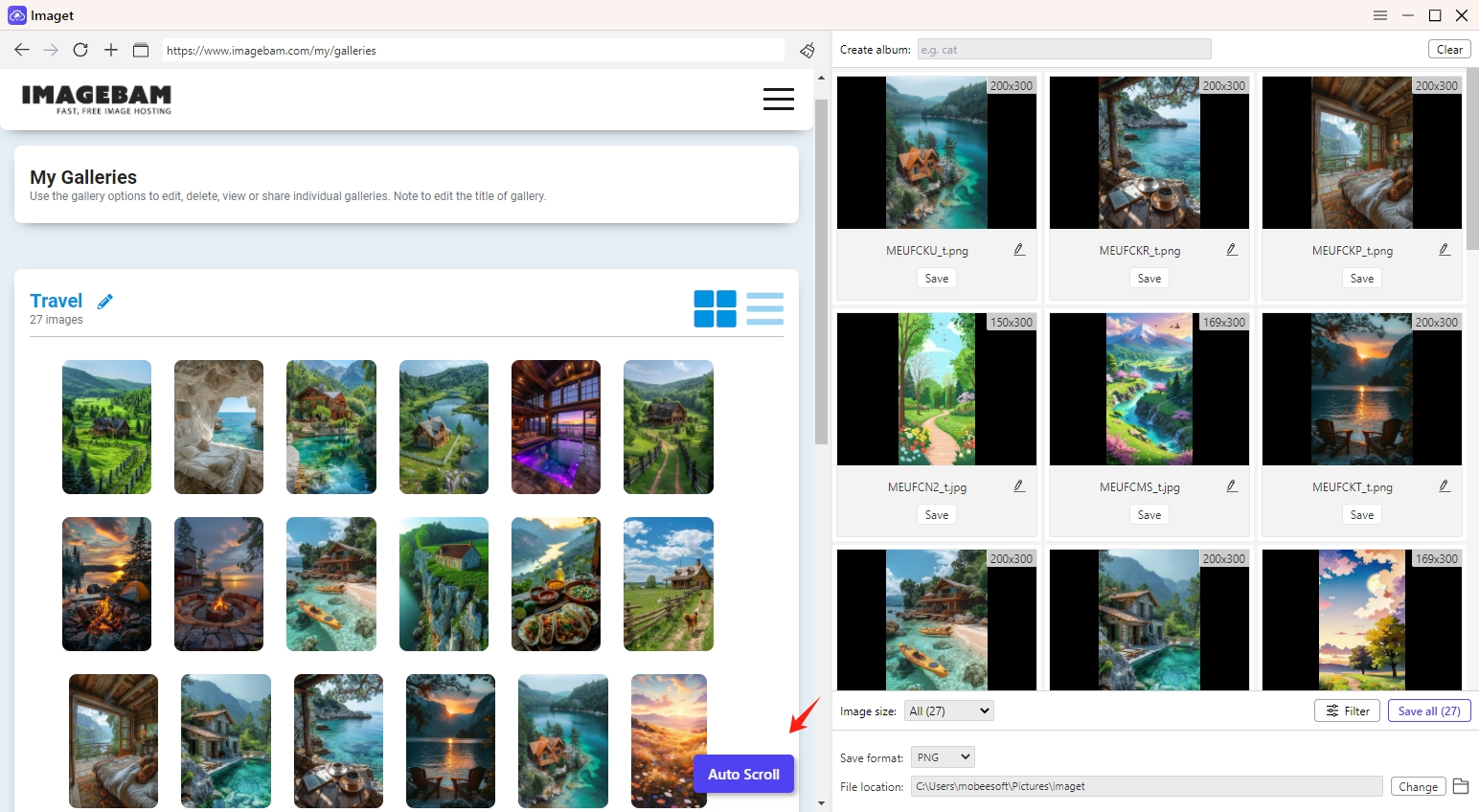
Шаг 3 : В Imaget , вы можете добавить несколько URL-адресов ImageBam. Просто вставьте URL-адреса изображений или галерей, которые вы хотите загрузить, в соответствующее поле и нажмите « Начинать кнопку » и Imaget автоматически начнет извлекать изображения из предоставленных URL-адресов.
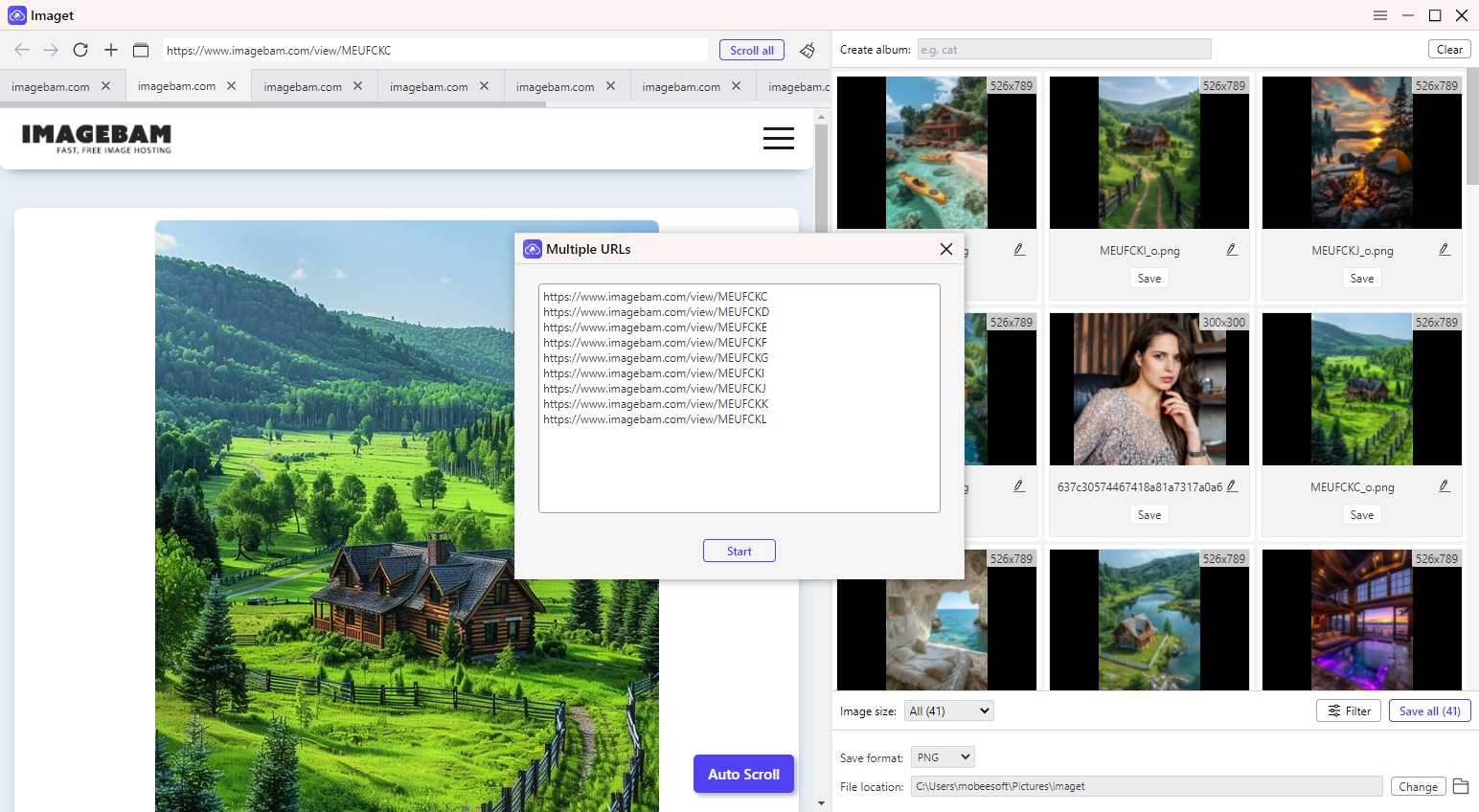
Шаг 4 : выберите предпочтительные изображения ImageBam и укажите папку назначения, правила именования файлов и другие предпочтения.
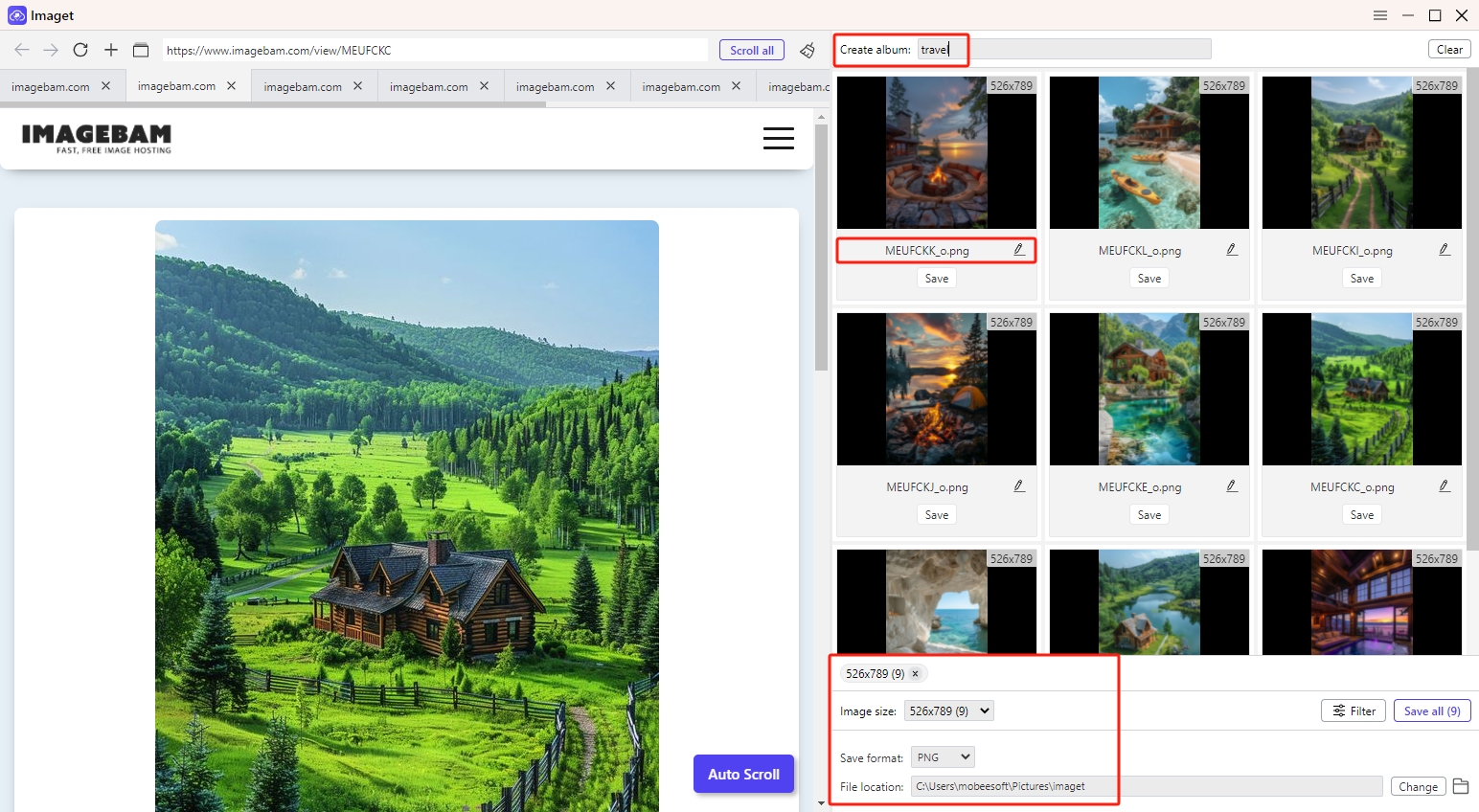
Шаг 5 : Нажмите на кнопку « Сохранить все кнопку » и Imaget начнет загружать эти изображения с ImageBam, и вы получите их через несколько секунд.
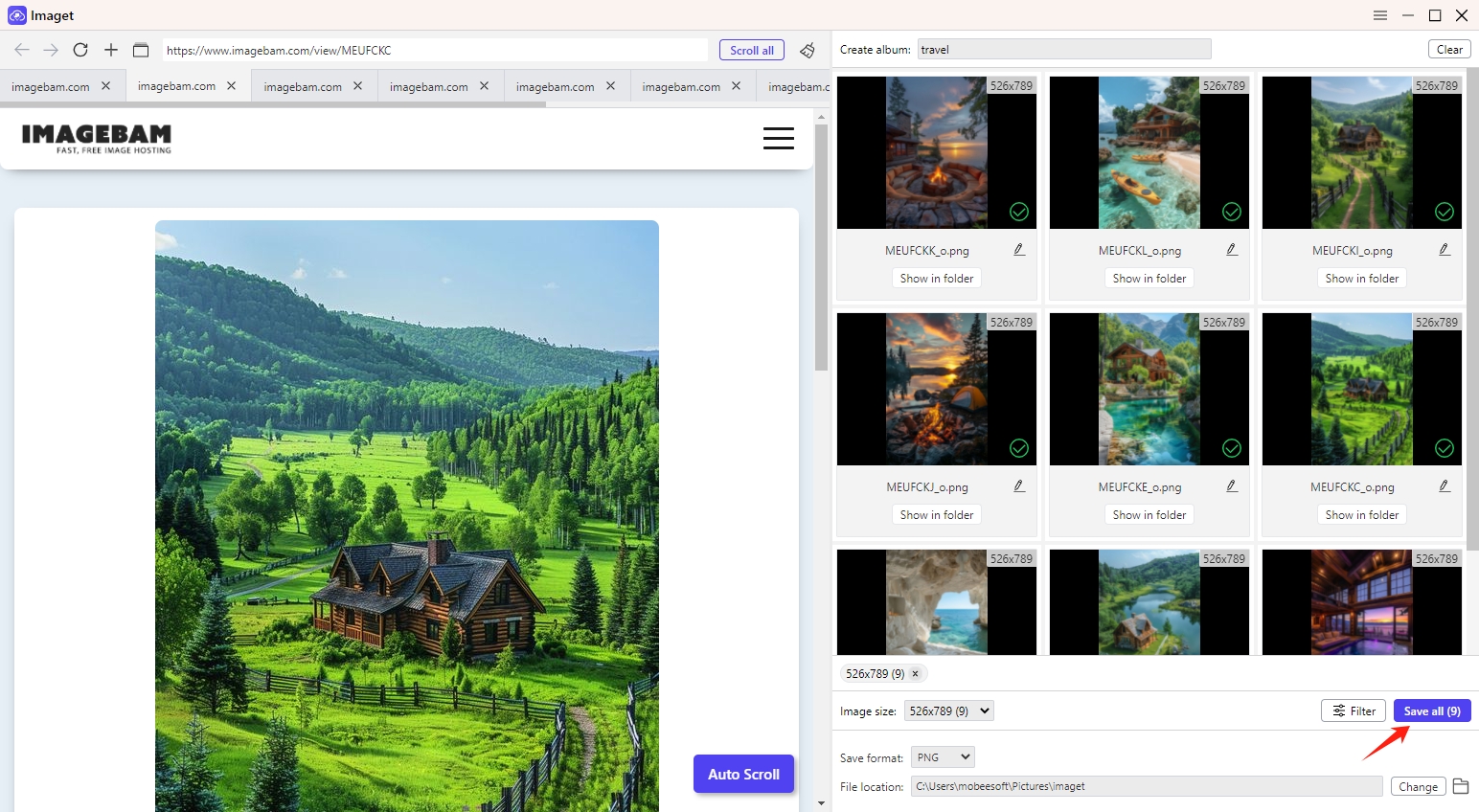
Заключение
ImageBam предлагает надежное и удобное решение для размещения и обмена изображениями в Интернете, отвечающее потребностям различных пользователей, от случайных пользователей до профессиональных блоггеров. Вы можете вручную загружать изображения с ImageBam или использовать онлайн-загрузчики и расширения браузера. Если вы предпочитаете более мощные варианты загрузки, такие как массовая загрузка и высокое разрешение, Imaget — лучший выбор для эффективного управления и сохранения большого количества изображений с минимальными усилиями. Советуем загрузить его и попробовать.
- Знакомьтесь, gallery-dl Coomer DDOS Guard? Попробуйте эти решения.
- Как скачать изображения в формате .jpg_orig?
- Как загружать изображения и GIF-файлы NSFW?
- Как скачать альбомы из JPG Fish (jpg6.su)?
- Почему загруженные мной изображения не отображаются в галерее?
- Ваши инструменты для бесплатной загрузки манги Clevatess
- Знакомьтесь, gallery-dl Coomer DDOS Guard? Попробуйте эти решения.
- Как скачать изображения в формате .jpg_orig?
- Как загружать изображения и GIF-файлы NSFW?
- Как скачать альбомы из JPG Fish (jpg6.su)?
- Почему загруженные мной изображения не отображаются в галерее?
- Ваши инструменты для бесплатной загрузки манги Clevatess
- Как устранить проблему с загрузкой фотографий в Chrome?
